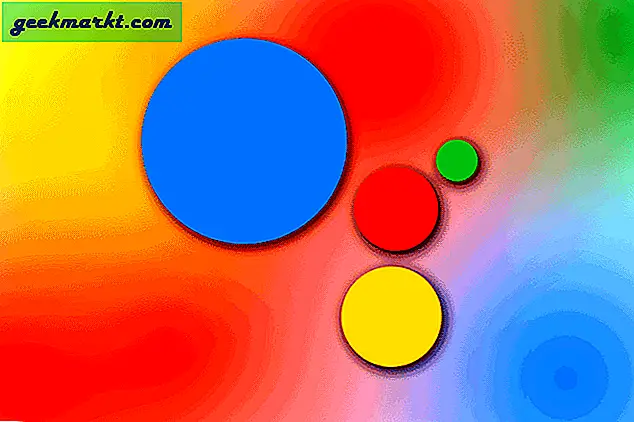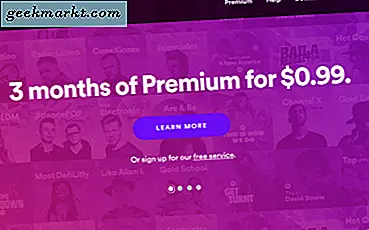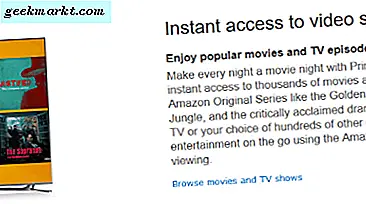Når du ikke føler for å bruke ord for å uttrykke deg selv, er det neste beste en emoji. Det er så mange forskjellige emojier å bruke for selvuttrykk, men noen ganger er det ikke så lett å bruke dem mens du er på nettet. Vel, vi har funnet to svært populære emoji-utvidelser du kan legge til i Chrome-nettleseren din, som er perfekte for å gjøre nettopp det.
Emoji Input
Emojistuff.com gjør Emoji Input Chrome Extension. Du kan bruke den på et hvilket som helst nettsted og erstatte også Twitter og Gmail emoji med denne utvidelsen. 
Vil du prøve?
- Gå til Google Chrome nettbutikk.
- Skriv inn "Emoji Input" i søkeboksen for Chrome-butikken.
Under utvidelser er Emoji Input først på listen. Den har over 6.000 rangeringer og er rangert fire og en halv stjerner, så det må være bra.
Når du har lastet ned Emoji Input-utvidelsen, blir den lagt til i Chrome-nettleserutvidelsene til høyre for adressefeltet. 
For å bruke Emoji Input på Twitter, åpne en boks for å tweet (skriv noe hvis du vil). Klikk på emoji-ikonet øverst i høyre hjørne av Chrome-nettleseren din, og velg en emoji for å legge til tweetet ditt. Det er det. 
Merkelig nok er det mer arbeid å bruke Emoji Input på G +. Klikk på emoji-ikonet, velg emoji, høyreklikk for å kutte, og gå deretter til "Hva er nytt med deg" på G + og lim inn emoji i boksen i statusoppdateringen din. Vær oppmerksom på at samme prosess gjelder for å legge til emojis fra Emoji Input på Facebook også.
Emoji Input for Chrome-nettleseren er en fin måte å legge til iPhone-lignende emojis når du ikke har alternativet ellers. Så når du vil uttrykke deg selv med emojis, er dette et godt valg.
Emoji tastatur (2016)
Emoji Keyboard 2016 av EmojiOne er en annen utmerket måte å legge til emojis fra Chrome-nettleseren din. Denne utvidelsen har fire stjerner, men ikke så mange som har vurdert det som Emoji Input. Dette er en utmerket, litt mer robust forlengelse, med kjøligere emojier å bruke.

Følg de samme trinnene som ovenfor for å laste ned og installere Emoji-tastaturet (2016) til Chrome-nettleserutvidelsene dine. Den er også lagt til høyre for adresselinjen din med de andre utvidelsene.

Naviger til et nettsted som Facebook, Twitter eller G +. Når du skriver inn oppdateringen, statusen eller tweetet, klikker du på emoji-tastaturet (2016) opp på Chrome-adressefeltet og velger emojiene du vil legge til.
Denne utvidelsen kopierer og limer dine valgte emojis til et utklippstavle i utvidelsen, og limer den automatisk inn i oppdaterings-, status- eller tweet-boksen. Emoji Keyboard (2016) er en tad enklere å bruke og tilbyr mer variasjon og populære emojier å velge.

Begge disse Chrome-utvidelsene er perfekte tillegg til nettleseren din. Hvis du er en emoji elsker, så vil du seriøst nyte å bruke og elske våre to anbefalinger. Å legge emojis på nettet er enklere enn noensinne.